PPT美化技巧
发表时间:2018-06-22 来源: 互联网 作者: pc9 阅读: 2388
很多人抱怨说自己制作的PPT文件没有吸引力,不够高大上,别急,掌握技巧就容易多了。下面小编就教大家几个美化技巧,让PPT文件立马变得高大上。
笔刷效果
我们在PPT中插入的图片通常都是规则图形,要么长方形,要么圆形,用多了就会显得单调,这时候用笔刷填充图片,效果就很好。

填充很简单,直接选中素材,填充为图片就可以了。
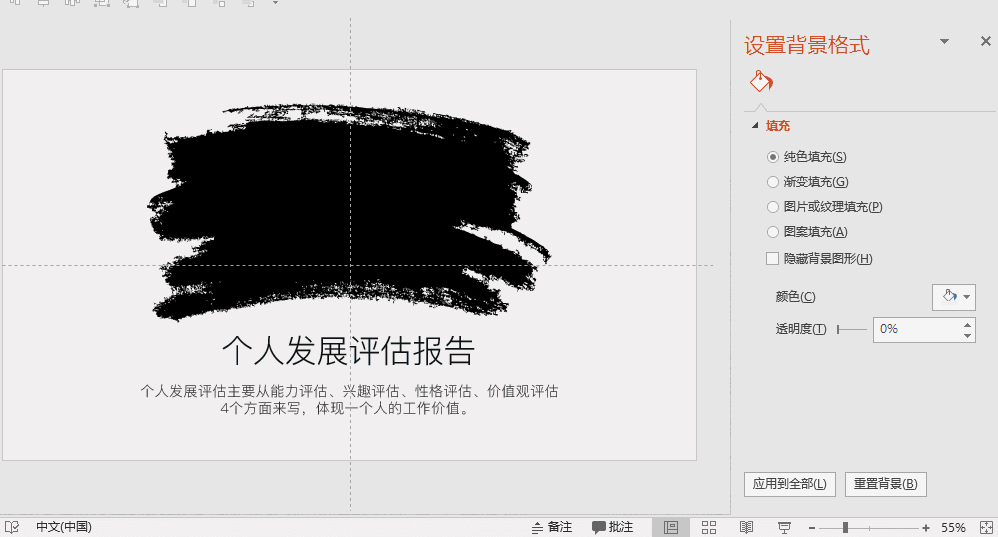
三维立体字
比如,我们将“2018,践行计划,实现目标”这几个字进行一个三维旋转,就可以将文字融入到具体的图片中,就像将字写在马路上一样。

选中文本框,右键设置形状格式,在文本效果选项下找到透视宽松,然后设置好透视角度的大小还有Y坐标轴的大小。
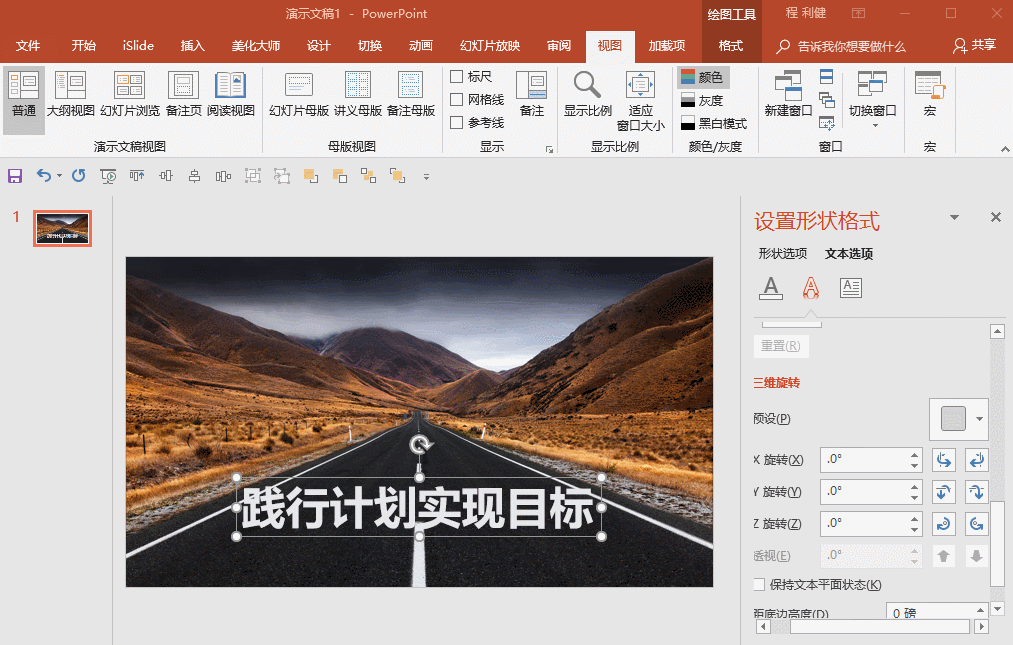
文字拆分效果
比如,将上半部分和下半部分进行拆开,上半部分填充阳光,下半部分填充雨天,这样我们可以更好的体现文字的主题。

先打上文字,然后插入形状,先选中文本框,再同时选中形状,最后点击合并形状下的“减除”,就可以得到上半部分。
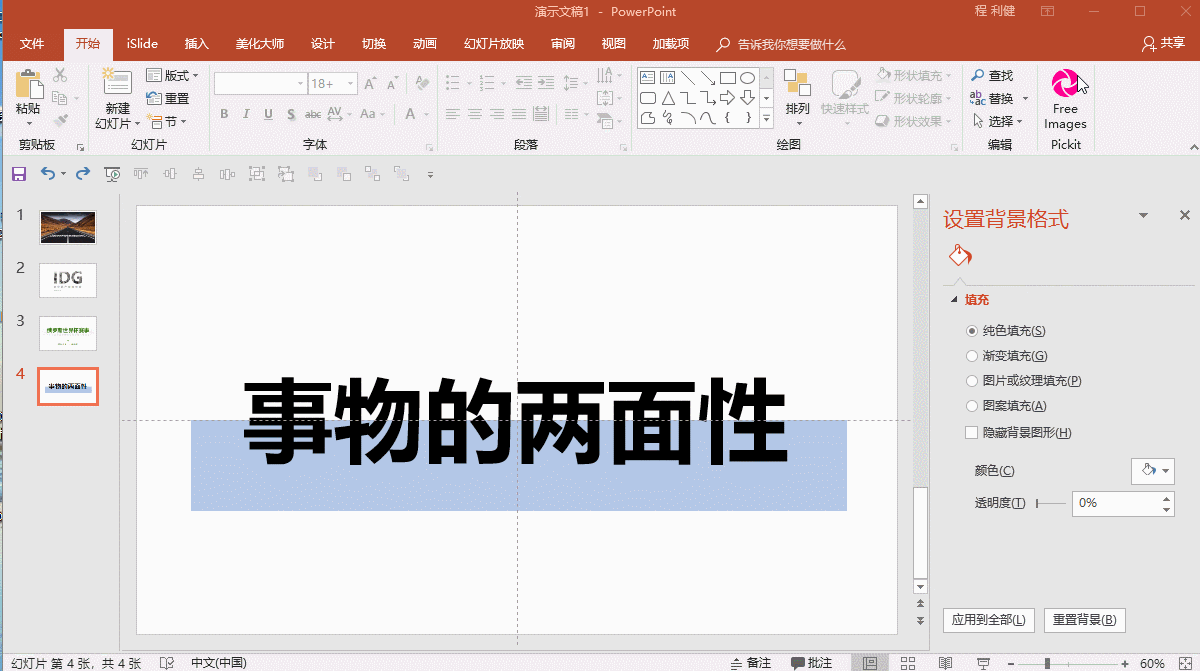
渐隐字效果
比如,我们可以看到下图中“智能停车系统”6个字使用的就是渐隐字效果。
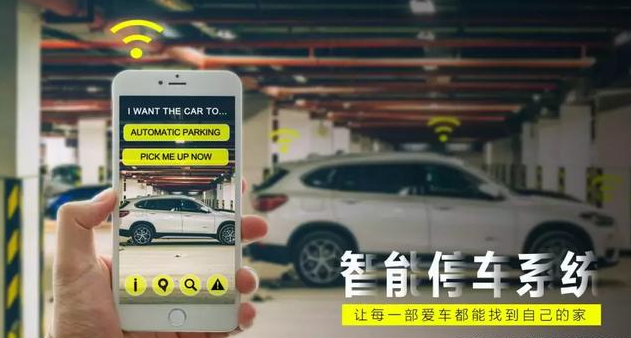
将“智能停车系统”拆成单字,然后选中文本,使用文本的渐变填充,将渐变光圈的一端设置为100%透明度,可以形成渐变的效果。
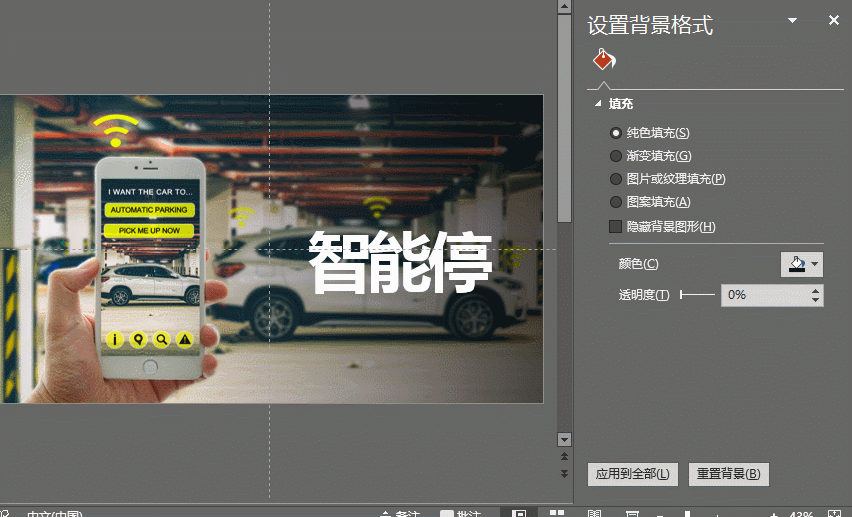
这些技巧可都是干货哦,绝对能让PPT文件变得高大上,赶快收下吧!最后同样希望大家多关注PC9软件园,这里每天会定时更新软件应用信息和各类热门资讯。
上一篇:教你如何快速提取PPT中的图片?
下一篇:PE启动时老旧电脑无法使用键盘操作怎么办

 三角洲行动
三角洲行动  和平精英PC模拟器
和平精英PC模拟器  WPS Office 2024
WPS Office 2024  小番茄zip解压缩
小番茄zip解压缩  豆包AI
豆包AI  冒险岛:枫之传说
冒险岛:枫之传说  小番茄C盘清理
小番茄C盘清理  123打字练习
123打字练习  蓝屏修复工具
蓝屏修复工具  全能王多聊
全能王多聊  DLL修复大师
DLL修复大师  小易电脑医生
小易电脑医生  鲁大师尊享版
鲁大师尊享版  极光PDF
极光PDF  青鸟浏览器
青鸟浏览器  酷我K歌
酷我K歌  系统总裁
系统总裁 系统封装
系统封装 驱动大全
驱动大全 纯净PE工具
纯净PE工具 一键重装系统
一键重装系统 系统下载
系统下载 人工智能APP
人工智能APP AI人工智能软件
AI人工智能软件 远程控制软件
远程控制软件 热门游戏
热门游戏 小智桌面
小智桌面  凡人修仙传:人界篇
凡人修仙传:人界篇  360游戏大厅
360游戏大厅  风灵月影
风灵月影  FIash修复工具
FIash修复工具  腾讯元宝
腾讯元宝  谷歌地图
谷歌地图  碳碳岛
碳碳岛  最终幻想14
最终幻想14  向日葵企业SOS端32位
向日葵企业SOS端32位  向日葵企业SOS端
向日葵企业SOS端  80对战平台
80对战平台  微软锁屏画报
微软锁屏画报  ds大模型安装助手
ds大模型安装助手  Ollama
Ollama  .NET修复工具
.NET修复工具 



